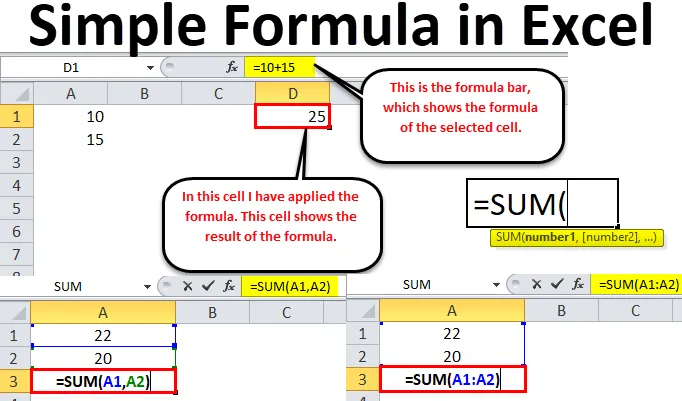
Excel-formler (innholdsfortegnelse)
- Enkel formel i Excel
- Hvordan bruke en enkel formel i Excel?
Enkel formel i Excel
Funksjonaliteten til Excel er avgrenset av formler og fantastiske resultater. Hvis du er ny på Excel-regnearket og ikke aner om hvordan formler fungerer i Excel, er dette plattformen for deg å forstå bedre om formlene.
På slutten av denne artikkelen vil du ha god kunnskap om den grunnleggende forståelsen av å jobbe med formler. Formler er dynamiske og beregner på nytt når celleverdiene endres i Excel.
Alle formlene i Excel fungerer nøyaktig etter matematikkregelen i henhold til tabellen nedenfor.
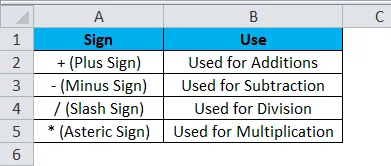
Hvordan bruke en enkel formel i Excel?
Den er veldig enkel og enkel å bruke. La oss forstå det med noen eksempler.
Du kan laste ned denne Simple Formula Excel-malen her - Simple Formula Excel TemplateEksempel 1
I dette eksemplet vil jeg vise deg et enkelt tilleggseksempel. Jeg har to tall, ett er 10, og et annet er 15. I enkel matematikk, vil vi gjøre beregningen slik.
10 + 15 = 25.
Se nå på excel-bildet nedenfor. I cellen A1 og A2 har jeg henholdsvis 10 og 15.
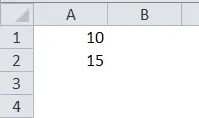
Nå vil jeg legge til disse to tallene. Jeg kan gjøre denne beregningen på to måter. Alle formlene i Excel vil starte med et liktegn (=).
Enten kan jeg legge inn tallene direkte til cellen, eller så kan jeg gi cellehenvisning. Se på bildet nedenfor jeg har gitt de to tallene til tillegg direkte.
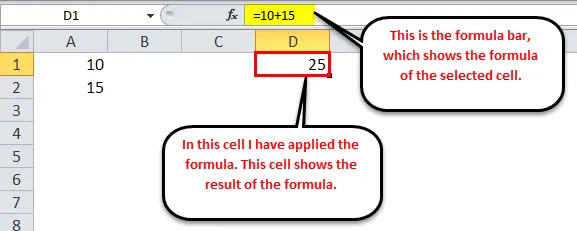
I cellen D1 har jeg lagt inn formelen som = 10 + 15 . Dette er ikke den dynamiske formelen fordi jeg ikke har gitt noen cellehenvisninger her. Hvis jeg vil at formelen skal vises 30 som resultat, må jeg redigere formelen og endre verdiene.
Se nå på den dynamiske formelen nedenfor.
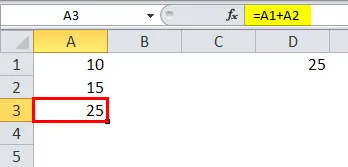
Se på bildet ovenfor. I cellen A3 har jeg nevnt formelen som = A1 + A2 . I stedet for å tilføre verdiene direkte til formelen har jeg gitt referanse til cellene A1 og A2.
Dette er den dynamiske formelen fordi for å endre resultatet av formelen trenger jeg ikke å endre formelen, heller kan jeg endre verdiene i cellene A1 og A2.
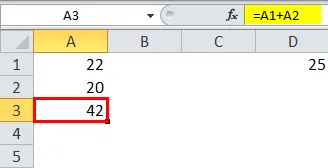
Eksempel 2
Vi kan gjøre summeringen ved å bruke den innebygde funksjonen som heter SUM. SUM-funksjonen har ett obligatorisk argument og mange valgfrie argumenter.
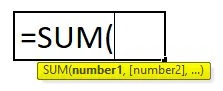
- Nummer 1: Dette er det første og obligatoriske argumentet.
- (Nummer 2): Dette er det valgfrie argumentet.
Nå skal vi se hvordan du bruker obligatoriske og valgfrie argumenter sammen.
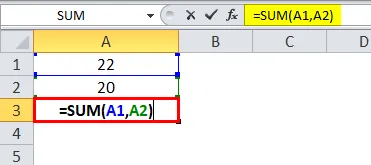
Se bildet over. For det første har jeg valgt cellen A1 og deretter etter kommaet (, ). Jeg har valgt cellen A2, dette er det valgfrie argumentet.
Siden jeg har valgt cellene hver for seg, trengte jeg å nevne det valgfrie argumentet også.
Se på bildet nedenfor.
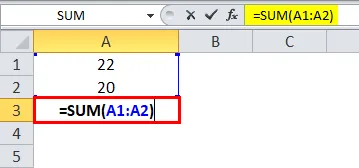
Jeg har valgt begge cellene som et område, så ikke behov for valgfritt argument her. På denne måten kan vi bruke den grunnleggende formelen.
Eksempel 3
Dette er utvidelsen av forrige eksempel. I cellen B1 og B2 har jeg lagt inn to nummer 25 og 20.
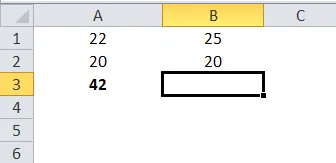
I cellen B3 igjen vil jeg gjøre summasjonen av to tall. Her må vi forstå logikken til Excel. Jeg trenger ikke bruke SUM-funksjonen igjen her. Jeg kan kopiere og lime inn den forrige formelen her.
Forrige formel lyder = SUM (A1: A2). Hvis jeg kopierer lim inn denne formelen til riktig referanse, vil den endres til = SUM (B1: B2).
På denne måten kan vi jobbe med den samme formelen igjen og igjen.
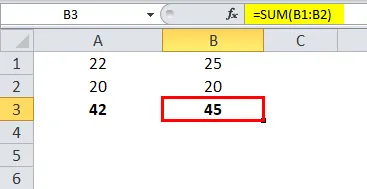
Ting å huske på Simple Formula i Excel
- For å jobbe med Excel-formler, må vi forstå logikken til Excel.
- Når formelen er brukt, og hvis det kreves samme beregning et annet sted med det samme området, kopierer vi den samme formelen.
- Alle beregningene i excel fungerer nøyaktig på samme måte som det fungerer i matematikk basert på BODMAS-regelen.
- Vi kan gi individuell cellereferanse så vel som rekkeviddehenvisninger. Hvis cellene er flere, kan vi gi rekkeviddehenvisninger i stedet for individuelle cellereferanse.
Anbefalte artikler
Dette har vært en guide til Simple Formula i Excel. Her diskuterer vi hvordan du bruker en enkel formel i Excel sammen med praktiske eksempler og nedlastbar Excel-mal. Du kan også gå gjennom andre foreslåtte artikler -
- Nyttige avanserte Excel-formler og funksjoner
- Grunnleggende Excel-formler som er nyttige for profesjonelle
- Du må vite om Excel SUM-funksjon
- SUMPRODUCT Funksjon i Excel med eksempler